
안녕하세요. 세종기업데이터입니다. 선행EPS 관련해서 문의가 많으셔서 어디서 어떻게 보시는지 간단히 정리를 해보았습니다.
우선 한국거래소 홈페이지에 접속을 하신 후 상단 메뉴에 정보 데이터 시스템을 클릭합니다.
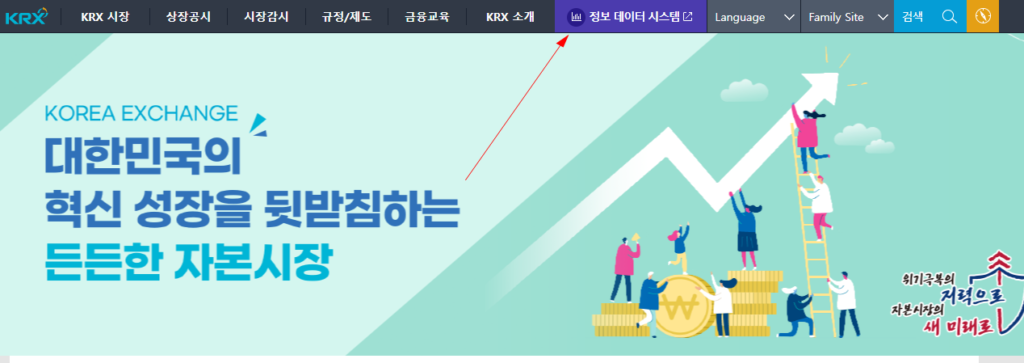
왼쪽 기본통계 메뉴바에서 주식 -> 세부안내 -> PER/PBR배당수익률(개별종목)으로 들어갑니다.
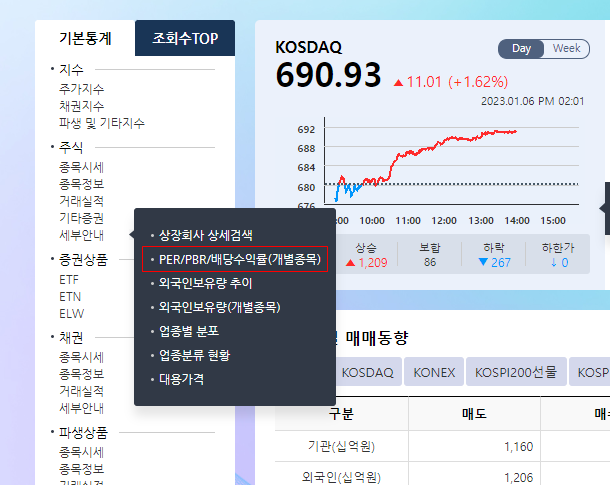
이후 해당 파일을 다운로드 받으시면, 원하시는 날짜 기준으로 선행EPS를 확인할 수 있습니다.
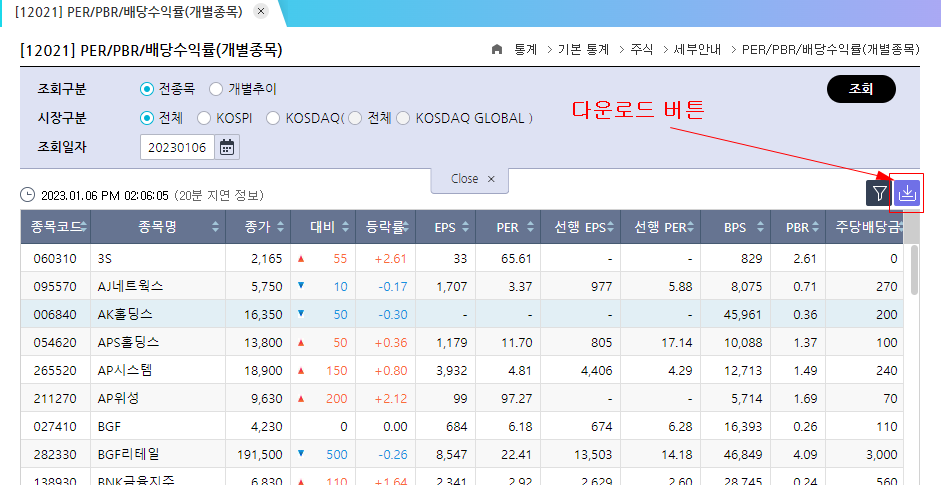
사실 이보다는 선행EPS의 변화율 혹은 추이가 중요하다고 생각합니다. 단순히 특정 시점의 전망치보다는 이익 추정치가 상향되고 있는지 아니면 하향되고 있는지가 주가에는 좀 더 영향을 줄 수 있기 때문입니다.
Excel 등을 어느정도 활용이 가능하신 분들은 어려움이 없겠지만, 간단히 전일과 전주 대비 선행 EPS 추이가 어떻게 변화했는지 정리하는 방법은 아래와 같습니다.
1. 가장 최근 거래일 기준으로 해당 자료를 다운로드 받는다.

2. 비교일(예시에서는 전일과 전주) 자료를 다운로드 받고, 이를 최근 거래일 기준 Excel 파일과 합친다.
3. 합치는 방법은 다운로드가 된 전일 파일을 전체 선택하여 복사한 후 가장 최근 거래일 기준 Excel 파일에 시트를 추가하여 붙여넣기를 한다.
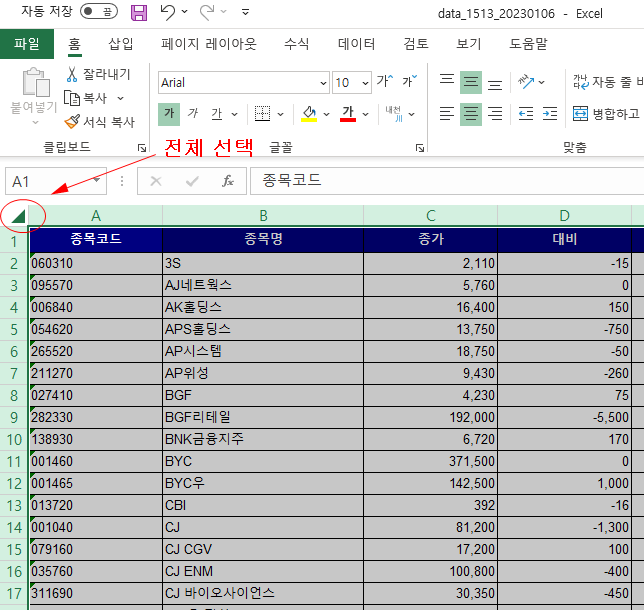
4. 전체 선택을 하는 방법은 Ctrl+A, 혹은 아래 이미지에 첨부된 부분을 클릭하면 가능하다.
5. 같은 방식으로 전주 데이터를 추가한다.
6. Excel에서 함수를 이용하기 위해서는 종목코드 부분에 설정되어 있는 부분을 숫자로 변환을 해야하는데, 해당 값에 마우스 혹은 셀을 선택하면 아래와 같은 사진이 나오게 되는데, 이를 선택하여 숫자로 변환을 진행한다.
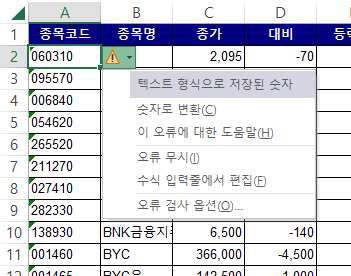
7. 하나하나 이를 숫자로 변환할 수 없기에 A열을 전체 선택해도 동일한 방식으로 종목코드를 숫자로 변환한다.
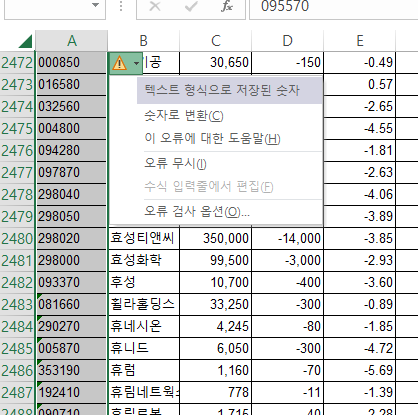
8. 나머지 시트에도 나와있는 종목코드도 같은 방식으로 모두 숫자로 변환한다.
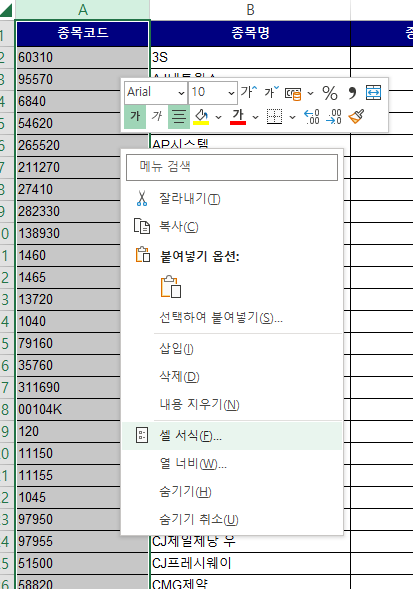
9. 숫자로 변환이 되면 앞에 0으로 표시된 부분이 사라지게 된다. 001 이라는 숫자는 없기 때문인데, 종목코드 6자리로 보기 위해서는 A열 전체 선택 -> 마우스 오른쪽 버튼 -> 셀서식 -> 사용자 지정 -> 형식에 숫자 000000 입력한다.
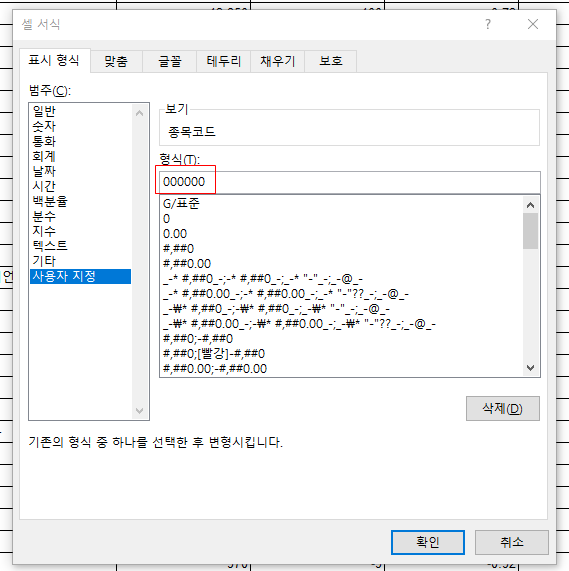
10. 같은 방식으로 나머지 시트에 종목코드도 변경한다. (사실 하지 않아도 함수를 사용하는데 전혀 문제가 없습니다.)
11. 기존 시트에 데이터를 추가하는 방법도 있지만, 가독성(?)을 높이기 위해 새로은 시트에 각 일자별 선행 EPS 데이터를 불러온다.
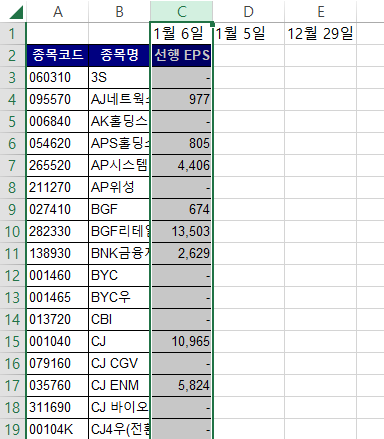
12. 가장 최근일의 종목코드와 종목명, 그리고 선행 EPS 열을 복사 및 붙여넣기를 한다. 복사하는 방법은 Ctrl + C, 붙여넣기 하는 방법은 Ctrl + V이며 마우스 오른쪽 버튼을 클릭하여 복사하기 및 붙여넣기도 가능하다.
13. 가장 상단 행에 셀을 추가하여 기준일자를 입력한다.
14. 개인차가 존재하지만 통상적으로 가장 최근 일자가 가장 오른쪽, 가장 과거 기준일이 왼쪽에 위치할 수 있도록 셀 열을 조정한다.
15. 조정하는 방법은 마우스로 열을 전체 선택하여 마우스로 드래그를 원하는 위치에 해당 값을 입력하여 조정한다.
16. 과거 데이터를 불러와야 하는데, 이때 VLOOKUP 함수를 사용한다.
17. 함수식은 =VLOOKUP(종목코드, 불러올 범위 지정, 열의 위치, 0)이다.
가령 3S라는 종목의 선행EPS를 불러오기 위한 함수식은 “=VLOOKUP(A3,’12월 29일’!$A:$M,8,0)” 이다.
불러올 범위 지정은 12월 29일 선행 EPS가 위치한 시트로 이동하여, 해당 데이터를 마우스로 전체 선택을 하면 되고, 열의 위치는 선행EPS가 위치한 열을 의미한다. )
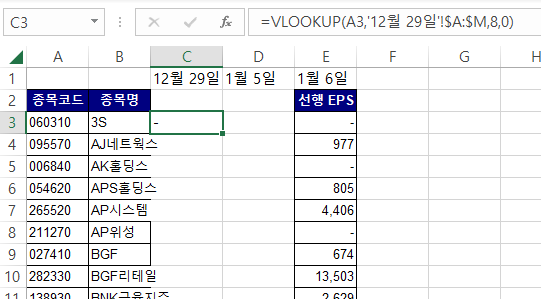
18. VLOOKUP 함수로 불러온 데이터를 더블클릭하면 전 종목의 전주 선행 EPS 값을 가져올 수 있다.
19. 같은 방식으로 1월 5일 선행EPS 값을 가져온다.
20. 특정일 기준으로 전일/전주 혹은 위와 같이 유사한 방식으로 선행EPS 추이를 파악할 수 있다.
21. 또 여기서 전일/전주 혹은 특정일과의 증감률 계산을 통해 선행EPS 추청치가 상향되고 있는지 아닌지 간단한 수식을 통해 계산이 가능하다.
22. 위 예시 파일은 아래와 같다.
* 엑셀이 익숙하지 않으신 분들은 ‘내꿈은 전업투자자’ 강의를 통해 엑셀 활용방법을 익히실 수 있습니다. 딱 주식 공부를 할때 필요한 기능만 정리해두었으니, 엑셀 활용이 어려우신 분들은 함께 참고해보세요 🙂
Leave a Reply
로그인을 해야 댓글을 남길 수 있습니다.